要在Excel中跨表引用多表数据,可以使用多种方法,包括公式、数据透视表、Power Query、合并工作表等。最常用的方法包括使用VLOOKUP、INDEX和MATCH函数以及使用数据透视表来合并和分析数据。本文将详细介绍这些方法及其应用技巧。
一、使用公式跨表引用
1. VLOOKUP函数
VLOOKUP函数是Excel中最常用的查找和引用函数之一。它可以在一个表格中查找一个值,并返回同一行中其他列的值。
具体步骤:
在目标工作表中选择一个单元格。
输入公式 =VLOOKUP(lookup_value, table_array, col_index_num, [range_lookup])。
其中,lookup_value是要查找的值,table_array是包含数据的表格范围,col_index_num是要返回的列号,range_lookup是可选参数,指定是否进行精确匹配。
例如,你可以在Sheet1中使用以下公式从Sheet2中查找数据:
=VLOOKUP(A2, Sheet2!A:B, 2, FALSE)
这个公式在Sheet2的A列中查找A2单元格的值,并返回B列中的对应值。
2. INDEX和MATCH函数
INDEX和MATCH函数组合使用可以实现更灵活的查找和引用。
具体步骤:
在目标工作表中选择一个单元格。
输入公式 =INDEX(return_range, MATCH(lookup_value, lookup_range, [match_type]))。
其中,return_range是要返回值的范围,lookup_value是要查找的值,lookup_range是查找的范围,match_type是可选参数,指定查找类型。
例如,你可以在Sheet1中使用以下公式从Sheet2中查找数据:
=INDEX(Sheet2!B:B, MATCH(A2, Sheet2!A:A, 0))
这个公式在Sheet2的A列中查找A2单元格的值,并返回B列中的对应值。
二、使用数据透视表
数据透视表是一种强大的数据分析工具,可以跨多个表格合并和分析数据。
1. 创建数据透视表
具体步骤:
选择数据源区域。
点击“插入”选项卡,然后选择“数据透视表”。
在弹出的对话框中选择数据源和目标位置。
在数据透视表字段列表中拖动字段到行、列和数值区域。
2. 合并多个数据源
如果你需要合并多个数据源,可以使用数据透视表中的“多重合并计算区域”。
具体步骤:
在“插入”选项卡中选择“数据透视表”,然后选择“多重合并计算区域”。
按照向导的步骤选择数据源和目标位置。
完成后,数据透视表将合并和分析多个数据源的数据。
三、使用Power Query
Power Query是Excel中的一项强大功能,可以轻松导入、清洗和转换数据。
1. 导入数据
具体步骤:
在“数据”选项卡中选择“获取数据”,然后选择数据源类型(例如,从工作簿、从数据库等)。
导入数据并加载到Power Query编辑器。
2. 清洗和转换数据
在Power Query编辑器中,你可以对数据进行清洗和转换操作,例如删除空行、拆分列、合并表格等。
具体步骤:
使用编辑器中的工具和选项对数据进行清洗和转换。
完成后,点击“关闭并加载”将数据加载到Excel工作表中。
四、合并工作表
如果你的数据分布在多个工作表中,你可以通过合并工作表来引用数据。
1. 使用合并功能
具体步骤:
在“数据”选项卡中选择“合并”。
在弹出的对话框中选择数据源工作表和范围。
按照向导的步骤完成合并操作。
2. 使用宏
如果你经常需要合并多个工作表的数据,可以使用VBA宏来自动化这个过程。
具体步骤:
打开VBA编辑器(按Alt + F11)。
插入一个新模块(点击“插入”菜单,然后选择“模块”)。
输入或粘贴以下代码:
Sub 合并工作表()
Dim ws As Worksheet
Dim ws合并 As Worksheet
Dim rng As Range
Dim 目标行 As Long
' 创建一个新的工作表来存储合并后的数据
Set ws合并 = ThisWorkbook.Sheets.Add
ws合并.Name = "合并结果"
' 遍历每个工作表并复制数据
目标行 = 1
For Each ws In ThisWorkbook.Worksheets
If ws.Name <> ws合并.Name Then
Set rng = ws.UsedRange
rng.Copy Destination:=ws合并.Cells(目标行, 1)
目标行 = 目标行 + rng.Rows.Count
End If
Next ws
End Sub
运行宏(按F5)合并所有工作表的数据到一个新工作表中。
五、总结
跨表引用多表数据在Excel中是一个常见的需求,掌握多种方法可以帮助你更高效地处理数据。使用VLOOKUP、INDEX和MATCH函数可以快速查找和引用数据,数据透视表和Power Query则提供了更强大的数据分析和处理功能。如果需要频繁合并工作表的数据,可以使用VBA宏来自动化操作。通过灵活运用这些工具和技巧,你可以轻松应对各种复杂的数据处理任务。
相关问答FAQs:
Q: 如何在Excel中跨表引用多个表的数据?
A: 跨表引用多表数据是Excel中一个常见的需求,可以通过以下方法实现:
如何跨表引用多个表的数据?
在要引用数据的目标单元格中输入等号(=),然后选择要引用的第一个表的单元格,再输入加号(+),然后选择要引用的第二个表的单元格,以此类推。例如,=Sheet1!A1+Sheet2!B2。
如何在跨表引用时使用函数?
在跨表引用中,您可以使用Excel的各种函数来处理数据。例如,您可以在引用的数据之间使用函数来计算总和、平均值等。例如,=SUM(Sheet1!A1:Sheet2!B2)。
如何在跨表引用时使用动态范围?
如果要在跨表引用中使用动态范围,可以使用命名范围或使用Excel的表格功能。命名范围可以将一组单元格命名为一个范围,并在引用时使用该名称。表格功能可以自动扩展范围,以适应新数据的添加。例如,=SUM(Table1[Column1]:Table2[Column2])。
希望以上解答能帮助您在Excel中成功跨表引用多个表的数据。如果您有更多问题,请随时提问。
文章包含AI辅助创作,作者:Edit1,如若转载,请注明出处:https://docs.pingcode.com/baike/4290688